title:索尼笔记本电脑开机步骤详解metaDescription:指南深入讲解索尼笔记本电脑的开机步骤,为用户带来清晰、系统的操作指导,确保无...
2025-04-06 0 笔记本电脑
电脑截图是一项常用的操作,无论是记录重要信息、截取游戏画面还是说明问题,截图功能都显得尤为重要。对于笔记本电脑用户来说,了解并掌握合适的截屏快捷键至关重要。在本文中,我们将详细探讨笔记本电脑截屏的快捷键是什么、如何快速截图,同时提供一些高级截图技巧,确保每位用户都能轻松成为截图高手。
笔记本电脑截屏快捷键是实现快速截图最直接的方法。常见的截屏快捷键包括:
全屏截图:通常使用`PrtSc`(PrintScreen)键,按下后屏幕会闪烁一下,表示截图已经保存到剪贴板,接下来可以在画图程序、Word或其他支持粘贴图片的应用中粘贴使用。
当前窗口截图:如果你只想截取当前激活窗口的图片,可以使用`Alt+PrtSc`。此操作同样会将截图保存在剪贴板,之后粘贴即可。
选定区域截图:如果需要截取屏幕的某个特定区域,可以使用`Win+Shift+S`(在Windows10中,部分早期版本使用`Win+PrtSc`),这将启动系统截图工具,并允许用户通过鼠标拖动选择截图区域。

快速截图不仅限于使用快捷键,不少笔记本电脑还内置了截图工具或提供了更便捷的截图方式,下面一一介绍。
使用内置截图工具
许多笔记本电脑操作系统本身带有截图工具,以Windows系统为例,可以使用“截图和草图”应用。打开该应用后,可以使用“矩形截图”、“自由形式截图”、“窗口截图”等多种模式来截取屏幕。
使用第三方截图软件
市面上有多种第三方截图软件,如Snagit、Lightshot等,它们提供了更多功能,例如图像编辑、标注、自动上传等。安装后,用户可以设置自己的截图快捷键,甚至可以在截图后直接进行编辑。
特殊截图技巧
定时截图:某些截图软件支持定时截图功能,用户可以设置延时,让截图工具在一段时间后自动执行截图操作。
游戏模式截图:对于游戏玩家而言,开启游戏时,大多数笔记本电脑支持在游戏模式下使用截图快捷键而不会干扰游戏体验。
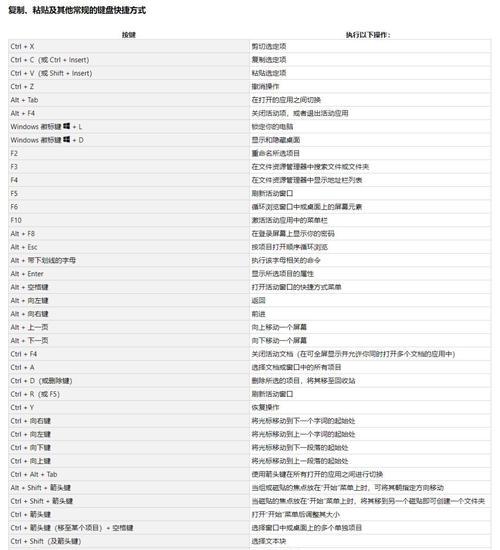
截图后图片去哪了?:一般情况下,截图会保存在剪贴板中,需要用户手动粘贴到相应软件中。注意,有些笔记本电脑有截图保存路径设置,可以在截图软件中查询。
截图无法保存:如果遇到截图无法保存的问题,可能是由于截图工具未正确安装或系统设置问题,需要检查截图软件设置或重新安装截图工具。
截图后图片质量差:截图质量取决于屏幕分辨率和截图工具设置,如果截图后图片模糊,建议在截图工具中调整图片保存格式和分辨率。
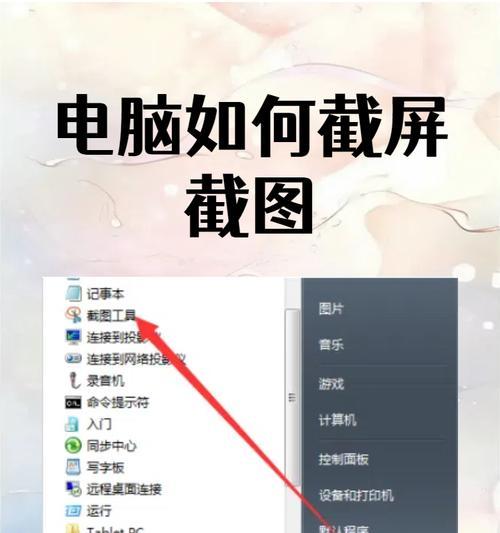
掌握笔记本电脑的截屏快捷键和截图方法对提高工作效率和记录生活都有重要作用。无论是使用快捷键、内置工具还是第三方软件,用户都可以根据自己的需求和习惯来选择最合适的方式。在实践中多尝试,相信每位笔记本电脑用户都能找到自己最得心应手的截图技巧,轻松完成各种截图任务。
标签: 笔记本电脑
版权声明:本文内容由互联网用户自发贡献,该文观点仅代表作者本人。本站仅提供信息存储空间服务,不拥有所有权,不承担相关法律责任。如发现本站有涉嫌抄袭侵权/违法违规的内容, 请发送邮件至 3561739510@qq.com 举报,一经查实,本站将立刻删除。
相关文章
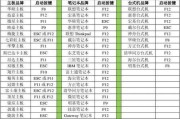
title:索尼笔记本电脑开机步骤详解metaDescription:指南深入讲解索尼笔记本电脑的开机步骤,为用户带来清晰、系统的操作指导,确保无...
2025-04-06 0 笔记本电脑

随着科技的不断进步,笔记本电脑市场也在迅速发展,各种品牌和型号层出不穷。在众多选择中,盛世笔记本电脑以其独特的魅力吸引了不少消费者的关注。盛世笔记本电...
2025-04-06 1 笔记本电脑
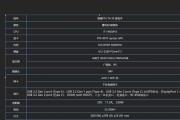
在现代科技日新月异的时代,笔记本电脑已经成为我们日常生活中不可或缺的一部分。特别是161英寸尺寸的笔记本电脑,其超大的显示屏幕为用户提供了更为广阔的视...
2025-04-05 6 笔记本电脑

开篇核心突出随着科技的快速发展,笔记本电脑已成为我们生活中不可或缺的工具。但在这个充满现代化高速处理器和轻薄设计的时代,古董级别的笔记本电脑却有着...
2025-04-05 7 笔记本电脑

在数字化时代,笔记本电脑已成为我们工作中不可或缺的一部分。特别是当涉及到处理大量文本数据,比如在MicrosoftExcel或其他表格处理软件中工作时...
2025-04-05 4 笔记本电脑

随着科技的快速进步,笔记本电脑已经成为了我们日常生活中不可或缺的一部分。联想作为一个拥有广泛用户基础的品牌,其推出的第10代笔记本电脑受到了众多消费者...
2025-04-05 5 笔记本电脑